Die vorliegende Übersetzung wurde maschinell erstellt. Im Falle eines Konflikts oder eines Widerspruchs zwischen dieser übersetzten Fassung und der englischen Fassung (einschließlich infolge von Verzögerungen bei der Übersetzung) ist die englische Fassung maßgeblich.
Manuelles Skalieren der Kapazität des Aurora Serverless v1-DB-Clusters
Wichtig
AWS hat das Ende der Nutzungsdauer für Aurora Serverless v1 bekannt gegeben: 31. März 2025
In der Regel werden Aurora Serverless v1-DB-Cluster basierend auf dem Workload nahtlos skaliert. Die Kapazität kann jedoch nicht immer schnell genug skaliert werden, um plötzliche Extreme wie einen exponentiellen Anstieg der Transaktionen zu meistern. In solchen Fällen können Sie den Skalierungsvorgang manuell initiieren, indem Sie einen neuen Kapazitätswert festlegen. Nachdem Sie die Kapazität explizit festgelegt haben, skaliert Aurora Serverless v1 den DB-Cluster automatisch. Der Vorgang basiert auf der Ruhepause für die Herunterskalierung.
Sie können die Kapazität eines Aurora Serverless v1-DB-Clusters über die AWS-Managementkonsole, die AWS CLI oder die RDS-API explizit auf einen bestimmten Wert festlegen.
Sie können die Kapazität eines Aurora-DB-Clusters über die AWS-Managementkonsole festlegen.
So ändern Sie einen Aurora Serverless v1-DB-Cluster:
Öffnen Sie die Amazon-RDS-Konsole unter https://console.aws.amazon.com/rds/
. -
Wählen Sie im Navigationsbereich Databases (Datenbanken) aus.
-
Wählen Sie den Aurora Serverless v1-DB-Cluster aus, den Sie ändern möchten.
-
Wählen Sie für Actions (Aktionen) die Option Set capacity (Kapazität festlegen) aus.
-
Wählen Sie im Fenster Datenbankkapazität skalieren Folgendes aus:
-
Wählen Sie bei der Dropdown-Auswahl für Scale DB-Cluster to (DB-Cluster skalieren auf) die neue Kapazität aus, die Sie für Ihren DB-Cluster verwenden möchten.
-
Wählen Sie beim Kontrollkästchen If a seamless scaling point cannot be found (Wenn kein nahtloser Skalierungspunkt gefunden werden kann) das gewünschte Verhalten für die
TimeoutAction-Einstellung des Aurora Serverless v1-DB-Clusters aus:-
Deaktivieren Sie diese Option, wenn Sie möchten, dass die Kapazität unverändert bleibt, wenn Aurora Serverless v1 vor dem Timeout keinen Skalierungspunkt finden kann.
-
Aktivieren Sie diese Option, wenn Sie erzwingen möchten, dass der Aurora Serverless v1-DB-Cluster seine Kapazität ändert, auch wenn er vor dem Timeout keinen Skalierungspunkt finden kann. Diese Option kann dazu führen, dass Aurora Serverless v1 Verbindungen unterbricht, die verhindern, dass es einen Skalierungspunkt findet.
-
-
Geben Sie im Feld seconds (Sekunden) die Zeit ein, die der Aurora Serverless v1-DB-Cluster vor dem Timeout nach einem Skalierungspunkt suchen soll. Sie können einen Wert zwischen 10 Sekunden und 600 Sekunden (10 Minuten) angeben. Der Standardwert beträgt fünf Minuten (300 Sekunden). Im folgenden Beispiel wird erzwungen, dass der Aurora Serverless v1-DB-Cluster auf 2 ACUs herunterskaliert, auch wenn er innerhalb von fünf Minuten keinen Skalierungspunkt finden kann.
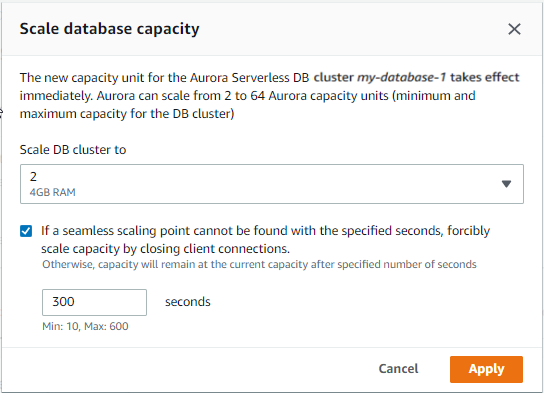
-
-
Wählen Sie Apply (Anwenden) aus.
Weitere Informationen zu Skalierungspunkten, TimeoutAction und Ruhephasen finden Sie unter Automatische Skalierung für Aurora Serverless v1.
Um die Kapazität eines Aurora Serverless v1-DB-Clusters über die AWS CLI festzulegen, führen Sie den AWS CLI-Befehl modify-current-db-cluster-capacity aus und geben die Option --capacity an. Zu den gültigen Kapazitätswerten gehören die folgenden:
-
Aurora MySQL:
1,2,4,8,16,32,64,128und256. -
Aurora PostgreSQL:
2,4,8,16,32,64,192und384.
In diesem Beispiel legen Sie die Kapazität eines Aurora Serverless v1-DB-Clusters namens sample-cluster auf 64 fest.
aws rds modify-current-db-cluster-capacity --db-cluster-identifier sample-cluster --capacity 64
Sie können die Kapazität eines Aurora-DB-Clusters über die API-Operation ModifyCurrentDBClusterCapacity festlegen. Geben Sie den Parameter Capacity an. Zu den gültigen Kapazitätswerten gehören die folgenden:
-
Aurora MySQL:
1,2,4,8,16,32,64,128und256. -
Aurora PostgreSQL:
2,4,8,16,32,64,192und384.